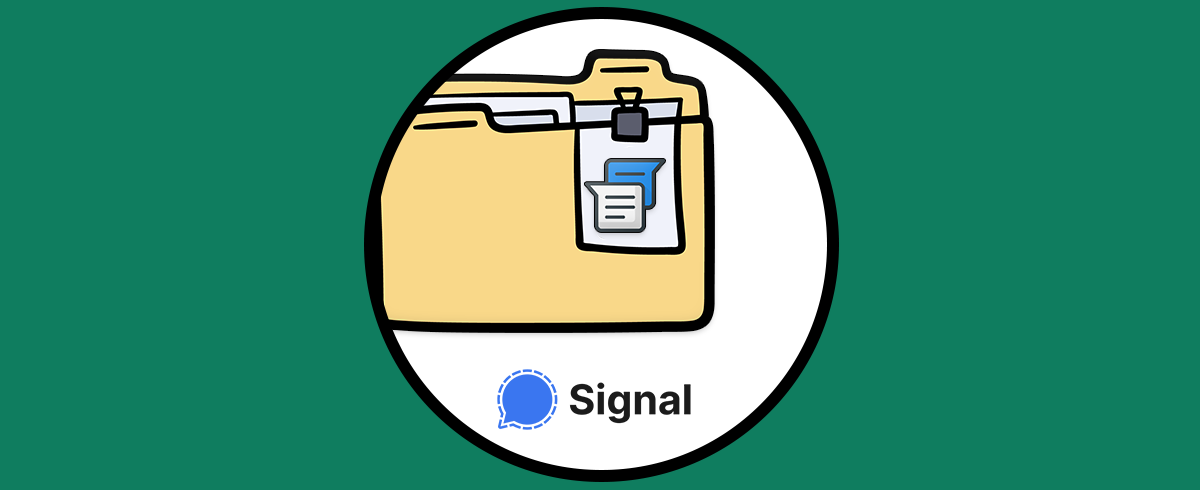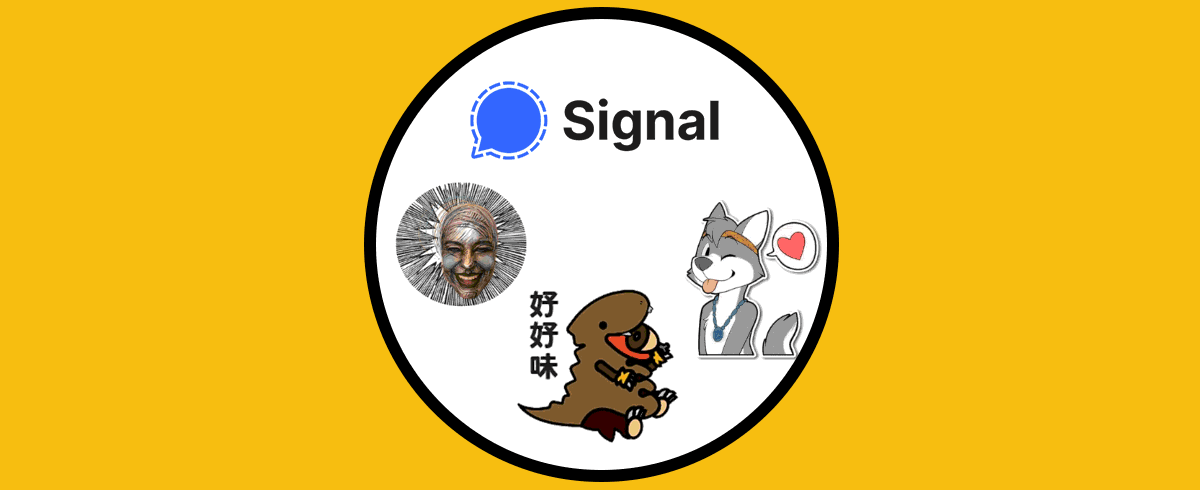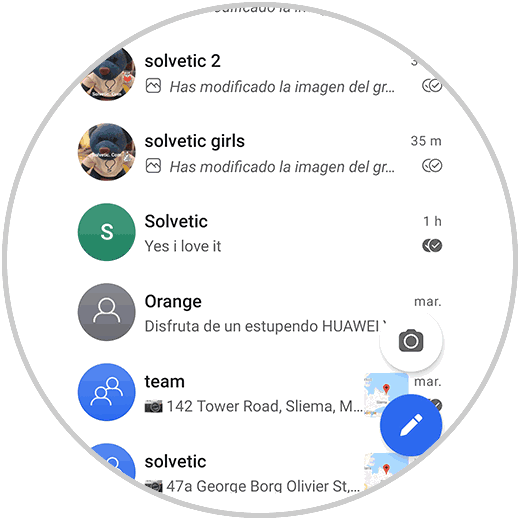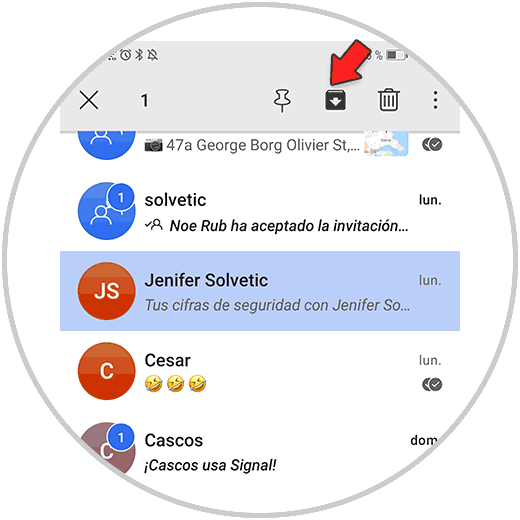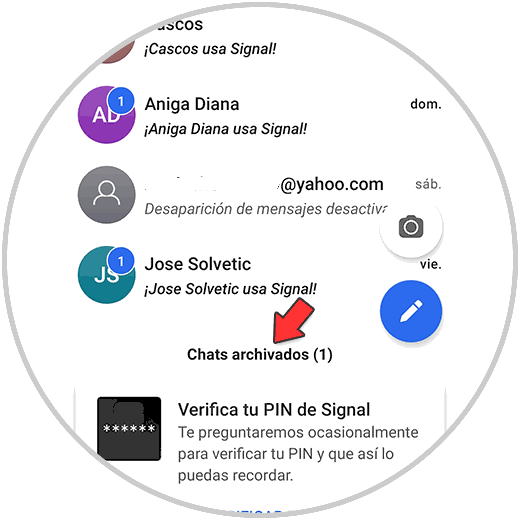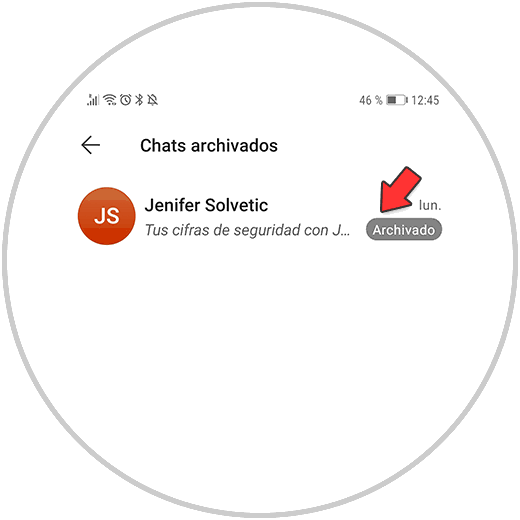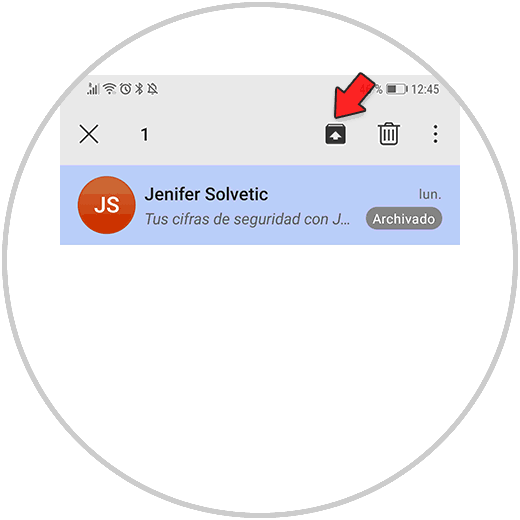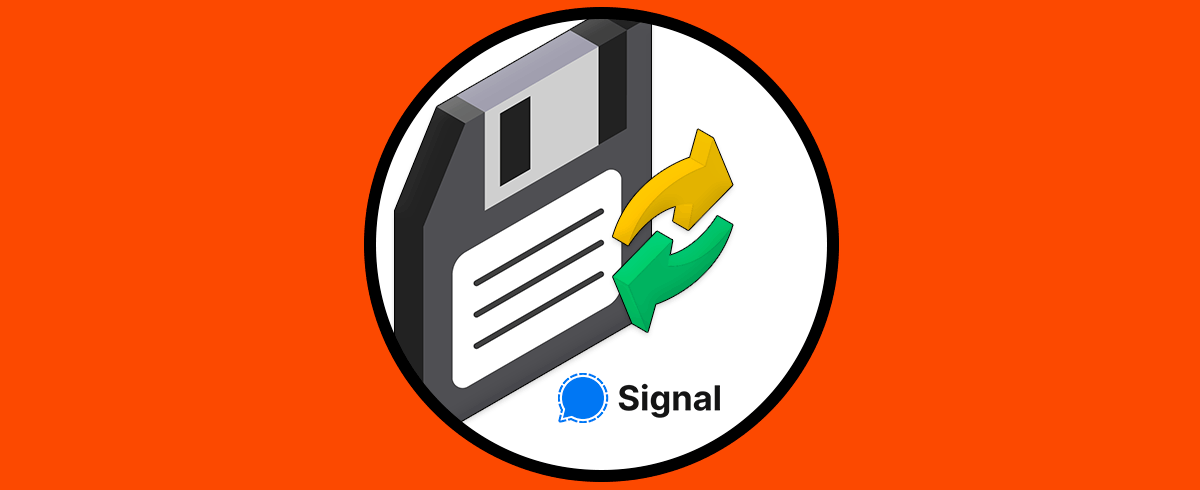La manera de comunicarnos ha ido cambiando con el paso del tiempo y actualmente la mayoría de nosotros hacemos uso diario de aplicaciones de mensajería instantánea o de redes sociales para comunicarnos con nuestros contactos sin importar en que lugar se encuentren y los KM que nos separen ya que únicamente hace falta un dispositivos con conexiona internet para ello.
Una de las aplicaciones de mensajería que más autoridad está cogiendo con el paso del tiempo es Signal. Esta app ofrece la posibilidad de comunicarnos con nuestros contactos a través de chats de manera directa y sencilla, pero buscando la protección de datos y seguridad de estos gracias a sus conversaciones cifradas.
Lo normal es que tengamos diferentes conversaciones y es posible que algunas de ellas no nos interese que aparezcan en nuestra pantalla por lo que queramos archivarlas. Es por ello que a continuación te damos todos los pasos que debes seguir para saber cómo archivar conversaciones en Signal.
Archivar conversaciones de Signal
Los pasos que debes seguir para archivar las conversaciones en Signal son las siguientes.
Lo primero que debes hacer es entrar en la app y mantener pulsado el chat que quieres archivar.
Lo siguiente será pulsar sobre el icono de la carpeta que aparece en la parte superior. El chat habrá quedado archivado y dejará de aparecer en la pantalla de chats.
Ahora si te desplazas hacia el final de los chats verás que ha quedado archivado. Pulsa sobre este mensaje si quieres acceder a ellos.
Aquí verás todos los chats archivados.
Si quieres desarchivarlo debes mantenerlo pulsado y seleccionar el icono de la carpeta.
De este modo vas a poder archivar y desarchivar los diferentes chats que tienes en Signal siempre que quieras.